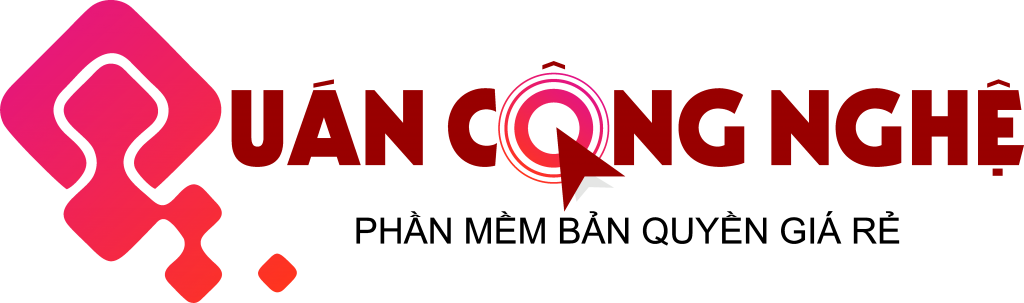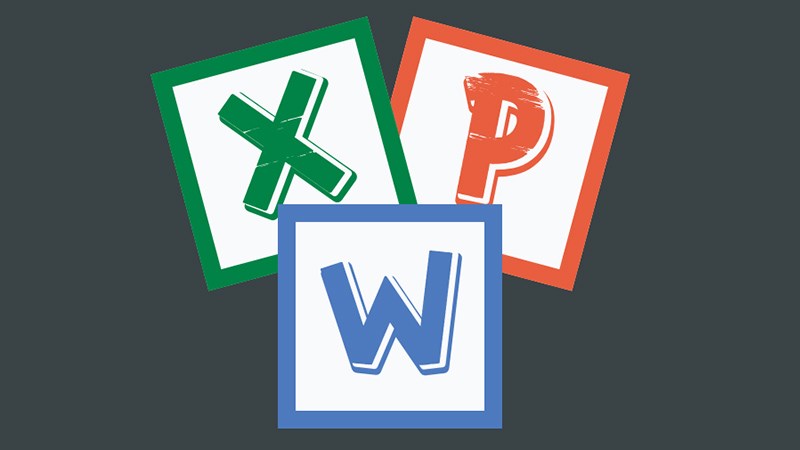Cách đăng ký Duolingo Plus trên Smartphone và PC chi tiết từ A – Z
Bạn là một người yêu thích học ngoại ngữ trên Duolingo và muốn nâng cấp lên tài khoản Duolingo Plus nhưng chưa biết cách thực hiện. Đừng lo lắng, hãy dành chút thời gian tham khảo hướng dẫn dưới đây để biết cách đăng ký Duolingo Plus nhé!
Lợi ích khi đăng ký Duolingo Plus
- Trải nghiệm học thật tuyệt vời, không cần lo lắng về quảng cáo xuất hiện.
- Có thể tải xuống các bài học từ ứng dụng để học offline.
- Không giới hạn số lần học cho mỗi người dùng.
- Không hạn chế số lần kiểm tra vượt qua các kỹ năng học tập.
- Streak (số ngày liên tiếp học) sẽ được khôi phục mỗi tháng.
- Hỗ trợ nhiều bài kiểm tra về quá trình học.
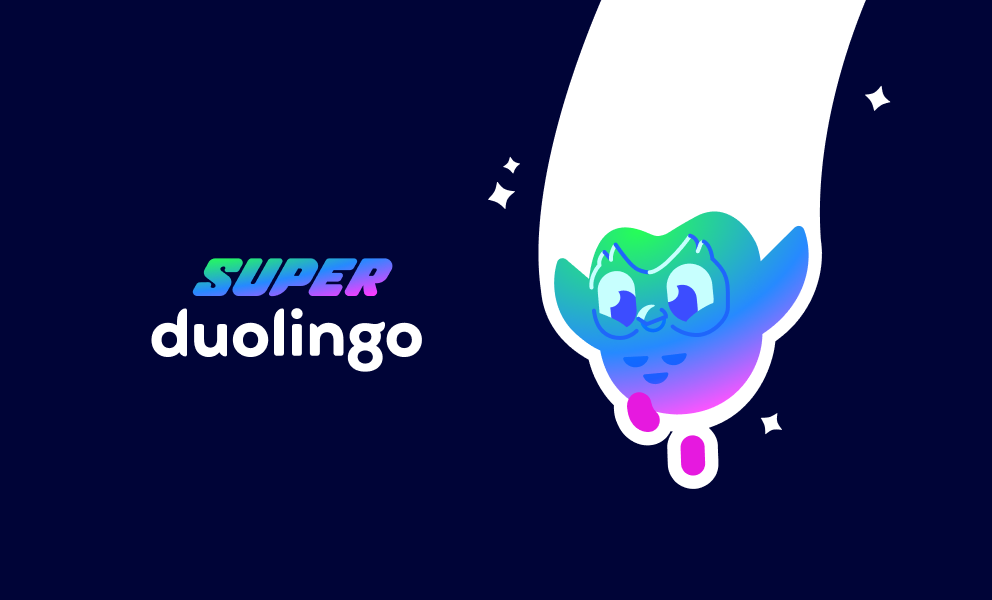
Cách đăng ký Duolingo Plus trên Smartphone
Lưu ý: Hiện nay, Duolingo Plus đã được đổi tên thành Super Duolingo.
Đăng nhập vào ứng dụng Duolingo. Sau đó, truy cập vào giao diện ôn tập. Tiếp theo, nhấp chọn để mở khoá Duolingo Plus và sau đó nhấp chọn để dùng thử. Sau khi dùng thử, bạn có thể lựa chọn các gói Duolingo Plus phù hợp. Hãy nhập phương thức thanh toán và hoàn thành quá trình đăng ký!
Bước 1: Truy cập vào ứng dụng Duolingo trên điện thoại và nhấp vào biểu tượng (icon) ở góc dưới như hình minh họa.
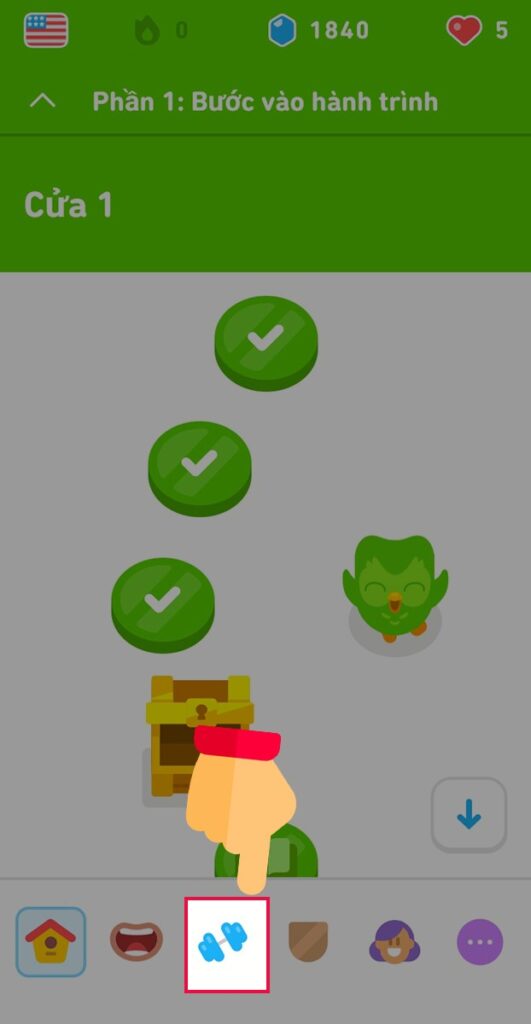
Bước 2: Tại giao diện ôn tập > Nhấp chọn Mở khoá Duolingo Super
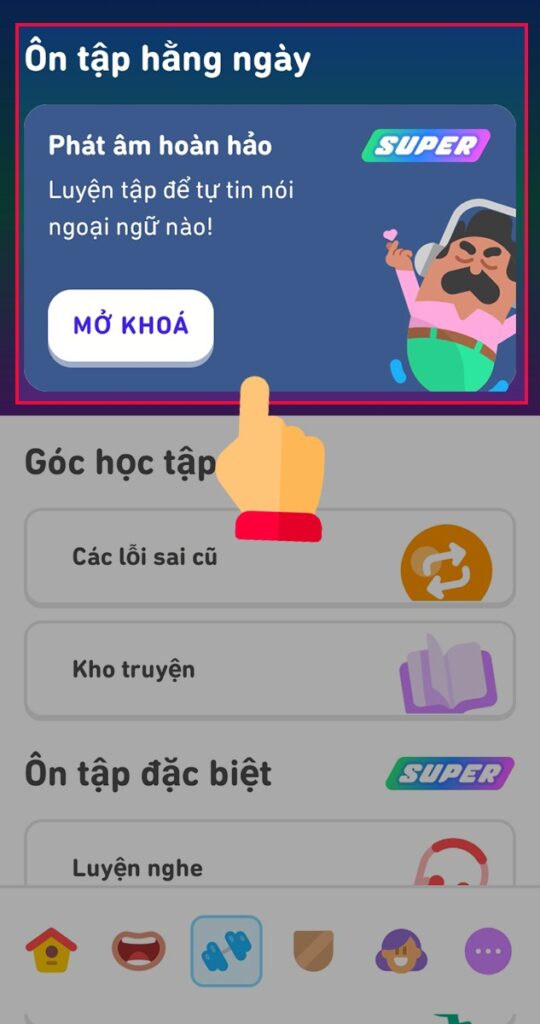
Bước 3: Duolingo Super hỗ trợ dùng thử 14 ngày > Sau 14 ngày nếu bạn không thích có thể huỷ đăng ký. Mặt khác, Duolingo sẽ tiếp tục gia hạn và trừ phí nếu bạn quyết định nâng cấp gói Duolingo Super
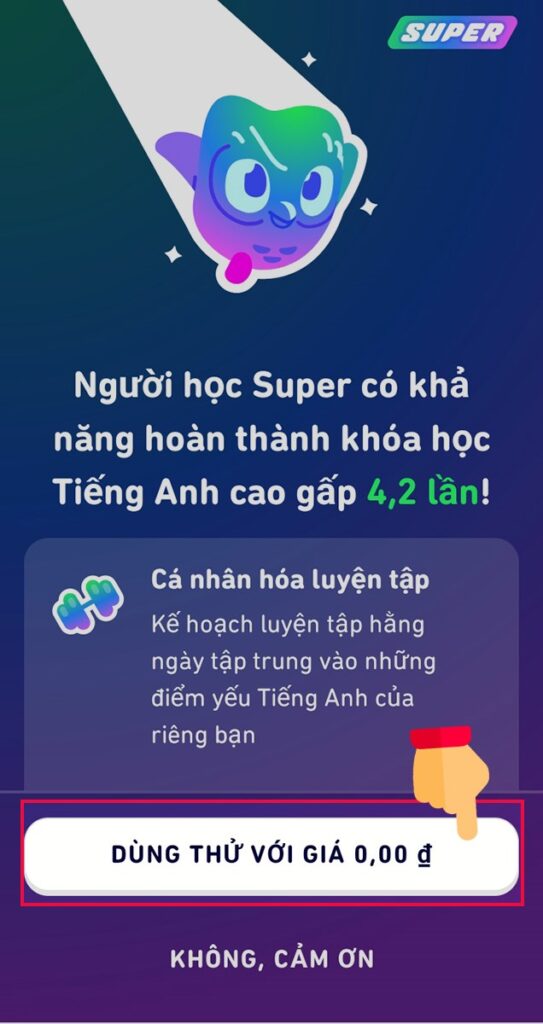
Nhấp chọn Dùng thử với giá 0đ
Bước 4: Tại giao diện bên dưới > Duolingo cung cấp một số lợi ích khi nâng cấp Duoling Super > Nhấp chọn Dùng thử 2 tuần miễn phí
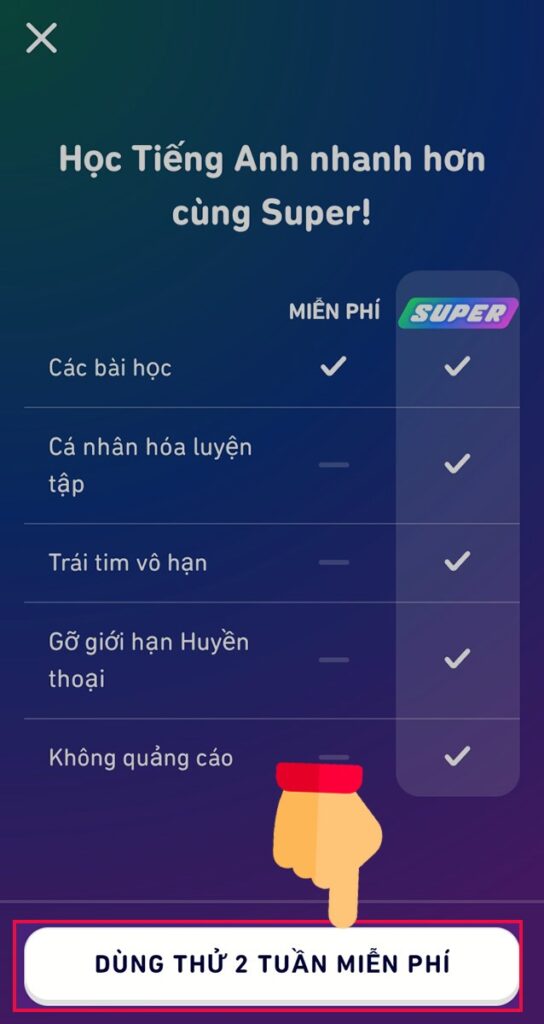
Bước 5: Nhấp chọn Thử miễn phí
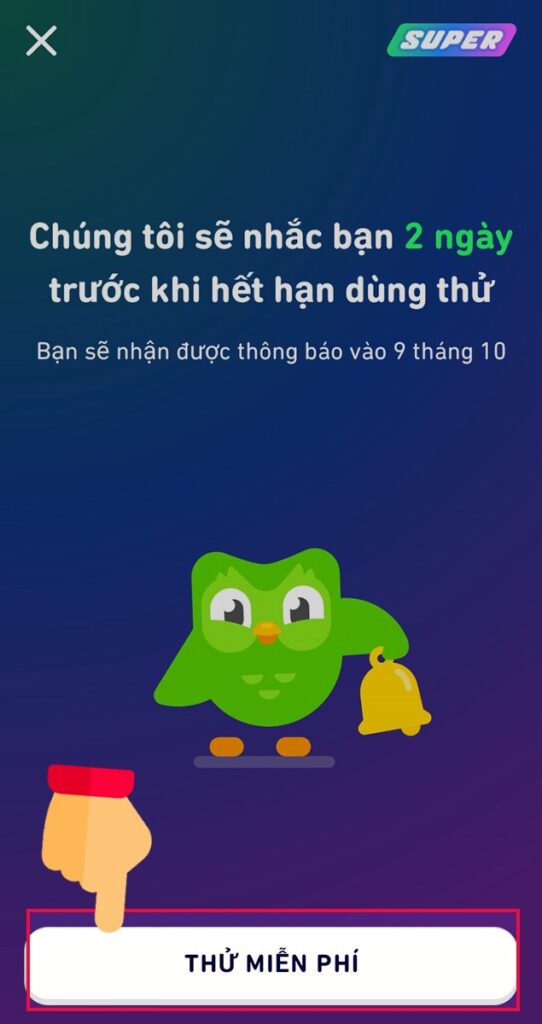
Bước 6: Tiếp tục lựa chọn các gói đăng ký sau khi hết 14 ngày dùng thử. Trong bài viết, mình chọn gói phổ biết nhất: 12 tháng > Nhấp chọn bắt đầu 14 ngày dùng thử miễn phí
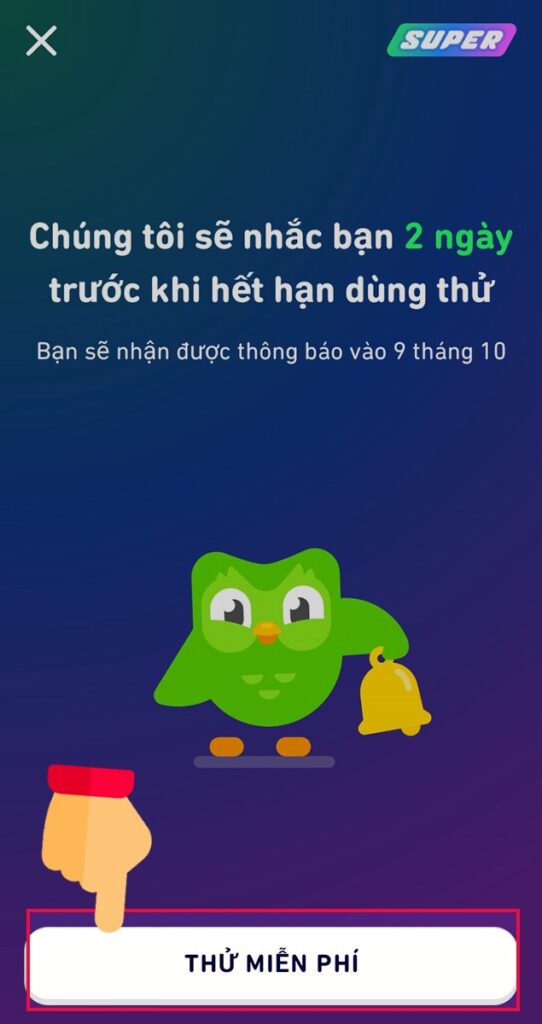
Bước 7: Tiếp tục lựa chọn hình thức thanh toán > Duolingo cung cấp nhiều hình thức thanh toán như: Momo, ZaloPay, thẻ ATM, …
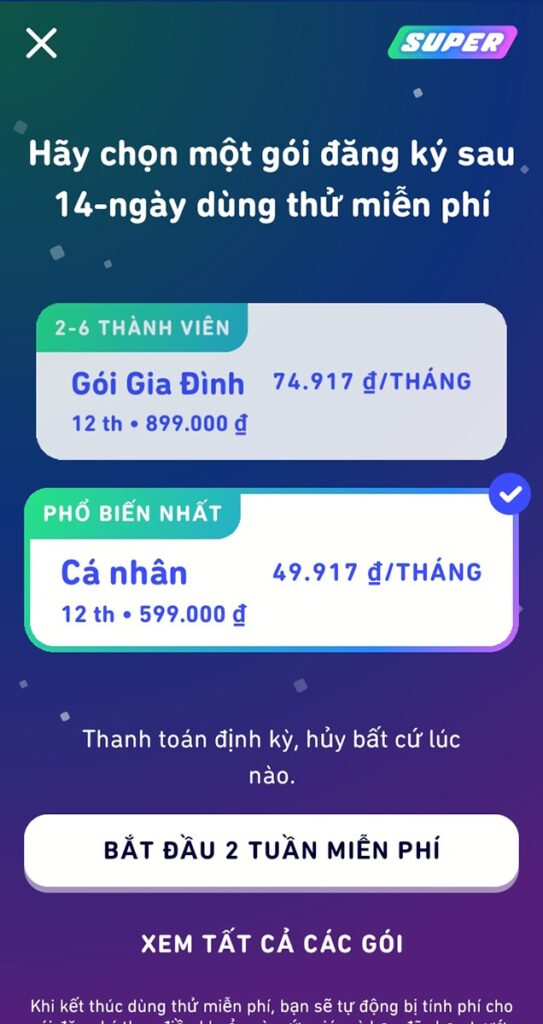
Xin lưu ý: Nếu sau 14 ngày bạn không hủy gói Duolingo Super, ứng dụng sẽ tự động trừ tiền cho gói bạn đã chọn.
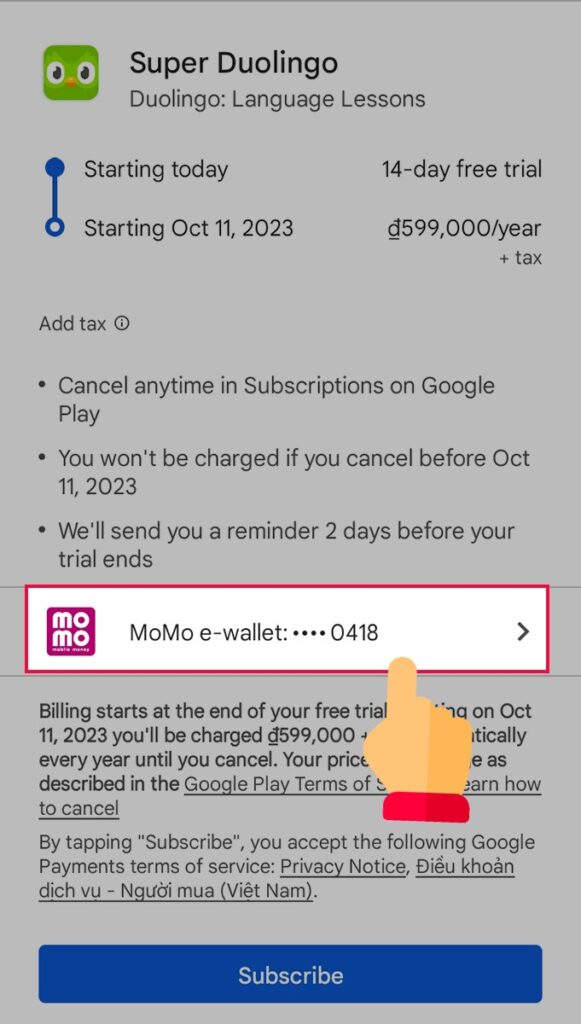
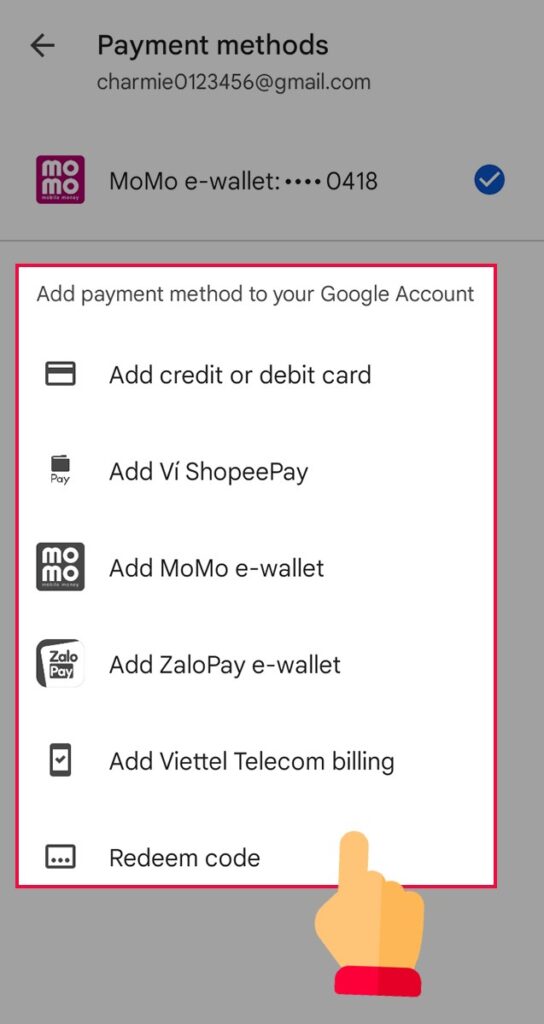
Bước 8: Tiếp tục nhấp chọn Subscribe (Đăng ký) > Hoàn tất!
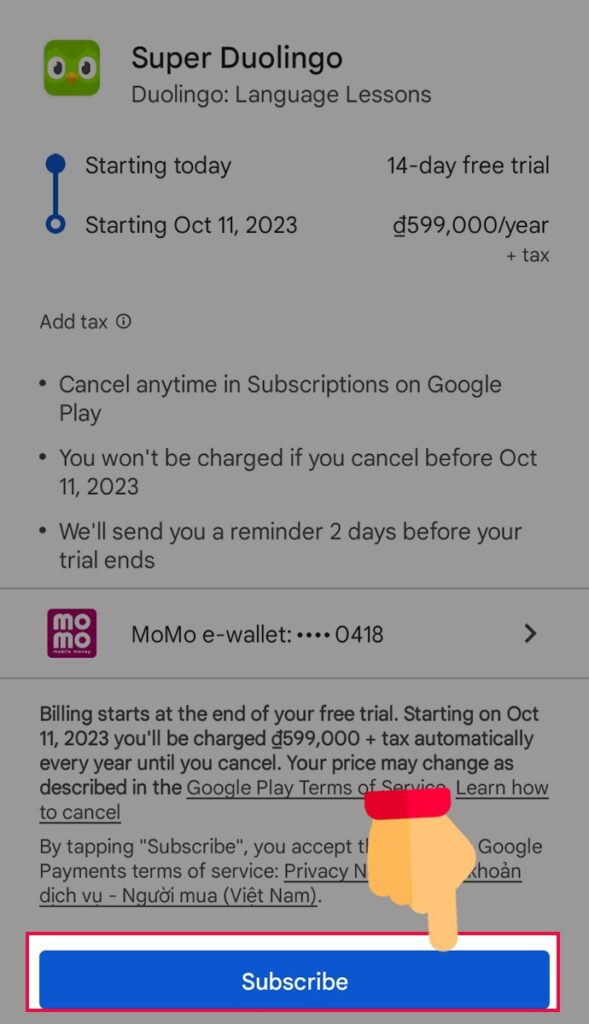
Cách đăng ký Duolingo Plus trên PC
Hãy truy cập vào Duolingo bằng cách nhấp vào liên kết: duolingo.com > Sau đó, hãy chọn Cửa hàng > Tiếp theo, nhấp vào bắt đầu 14 ngày dùng thử > Nhập thông tin thanh toán của bạn > Cuối cùng, hoàn tất quá trình đăng nhập!
Bước 1: Để đăng nhập vào Duolingo trên máy tính bàn hoặc laptop, bạn chỉ cần truy cập vào đường dẫn duolingo.com.
Bước 2: Sau khi vào giao diện Duolingo, hãy nhấp vào mục “Cửa hàng” để tiếp tục.
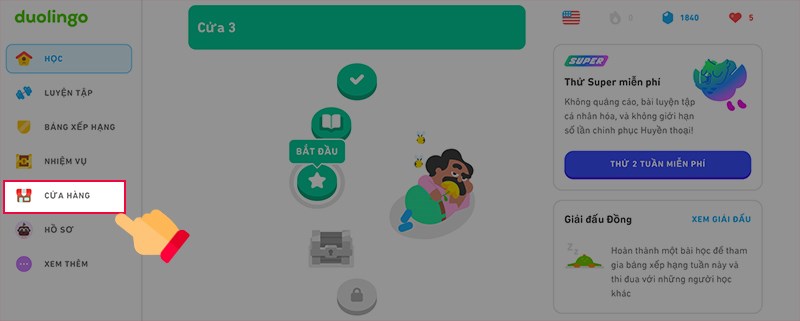
Bước 3: Tại đây, Duolingo sẽ hiển thị thông tin về ưu đãi 2 tuần dùng thử Duolingo Plus cho người dùng > Nhấp vào nút Bắt đầu 14 ngày dùng thử.
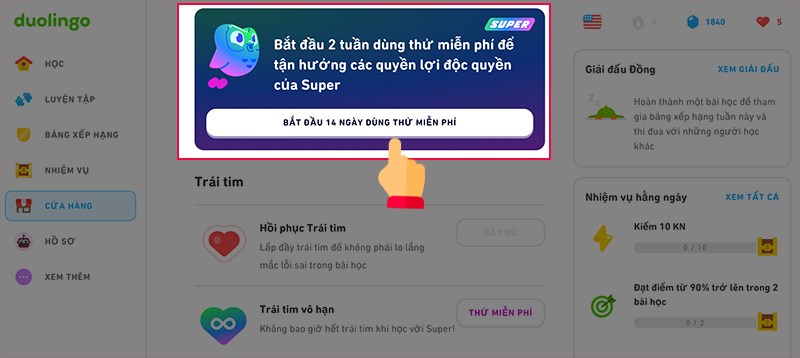
Bước 4: Ở đây, Duolingo sẽ hiển thị một số lợi ích khi người dùng sử dụng Duolingo Plus, như trái tim không giới hạn, bài ôn tập cá nhân, không có quảng cáo xuất hiện, … > Tiếp tục nhấp chọn Bắt đầu dùng thử miễn phí trong 14 ngày.
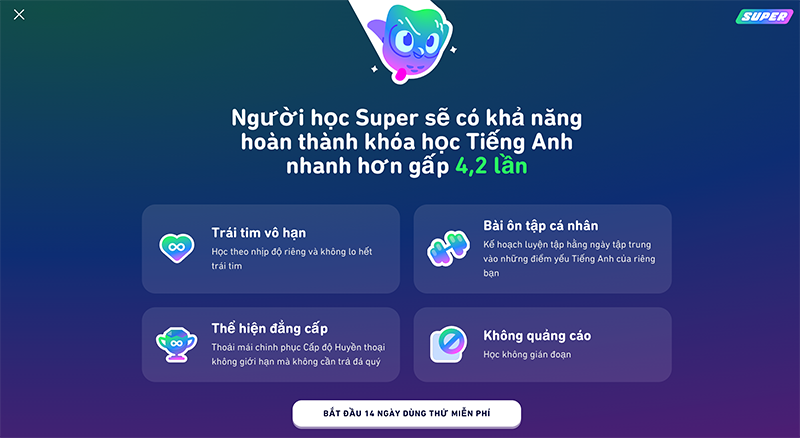
Bước 5: Trên giao diện dưới đây, Duolingo muốn cho thấy rằng ứng dụng sẽ thông báo cho người dùng trước 2 ngày khi gói dùng thử sắp hết hạn. Bạn có thể hủy gói dùng thử hoặc đăng ký gói Duolingo Plus chính thức theo ý muốn.
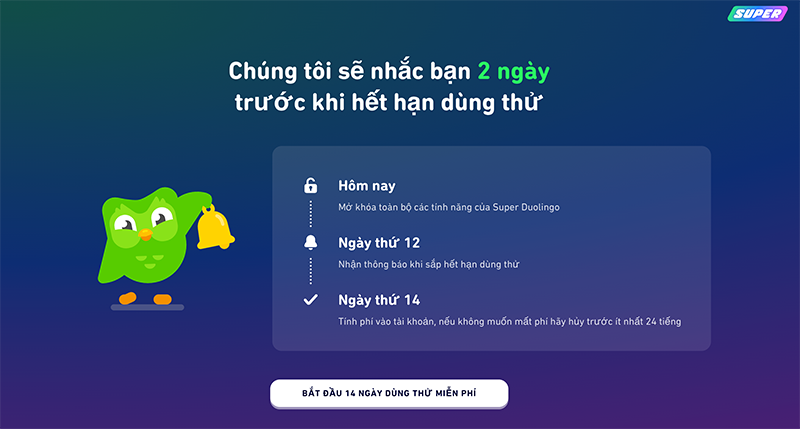
Bước 6: Sau khi hết 14 ngày dùng thử, bạn có thể tiếp tục lựa chọn các gói đăng ký khác. Trong bài viết này, tôi đã chọn gói phổ biến nhất là gói 12 tháng. Hãy nhấp chọn để bắt đầu 14 ngày dùng thử miễn phí.
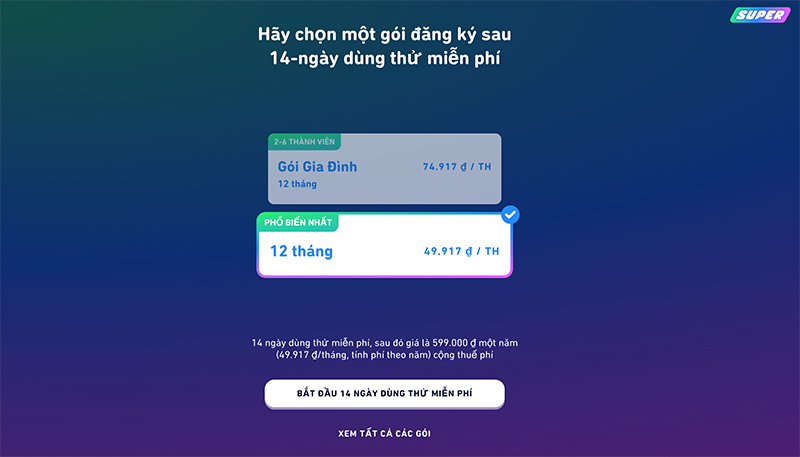
Bước 7: Cuối cùng, bạn cần điền đầy đủ thông tin thẻ như sau để kích hoạt gói dùng thử miễn phí 14 ngày của Duolingo. Sau 14 ngày, nếu bạn không hủy gói Duolingo Plus, ứng dụng sẽ tự động trừ tiền cho gói bạn đã chọn.
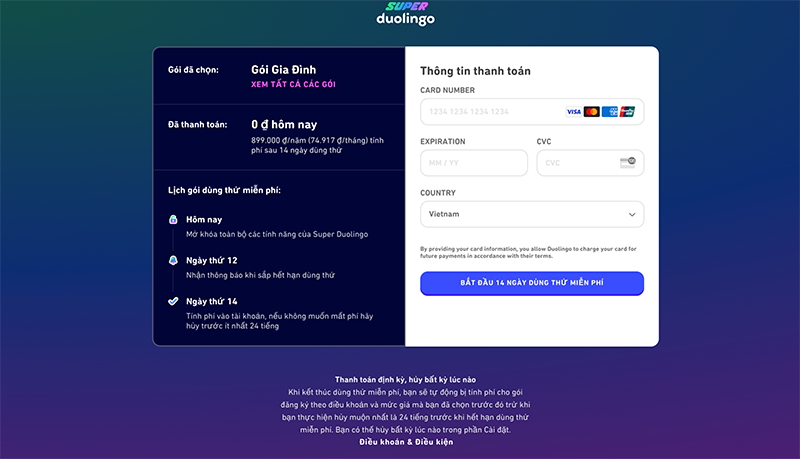
Hy vọng qua hướng dẫn trên, bạn đã hiểu cách đăng ký Duolingo Plus trên điện thoại thông minh và máy tính cá nhân. Hãy để lại ý kiến nếu bạn cần hỗ trợ thêm. Xin cảm ơn bạn đã đọc bài viết!